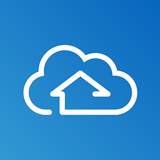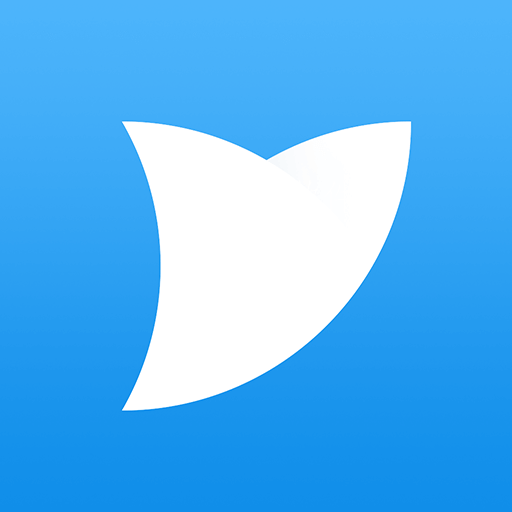win10如何自动锁屏时间设置方法,相信大家都会遇到这样的问题,那么这个问题具体应该怎么解决呢,可能还有些小伙伴不知道。下面就让我们一起来看看下面乐单机小编带来的解决方法吧!
win10如何自动锁屏时间设置方法?下面一起来看看如何设置吧。

1、打开电脑,右键电脑桌面空白位置;
2、在弹出的窗口中,找到“显示设置”选项并单击它;
3、在“设置”窗口中,单击左方“电源和睡眠”选项;
4、在“电源和睡眠”子菜单窗口中,单击以下两种情况的下拉符号选择锁屏时间;
使用电池时:代表是不接电源的情况下,多少时间锁屏。
使用电源时:代表接电源的情况下,多少时间锁屏。
5、执行以上步骤后,查看设置锁屏时间的情况。
那么,以上就是win10如何自动锁屏时间设置方法的全部内容了,非常感谢大家的阅读!